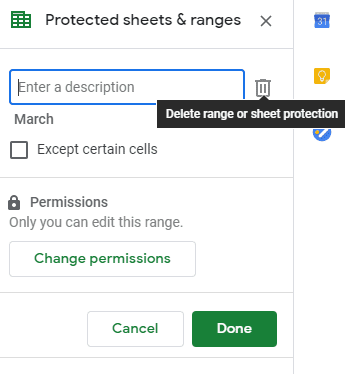Tabuľky Google sú skvelý nástroj na zvýšenie produktivity s takmer všetkými funkciami, ktoré si používateľ môže želať. Medzi o niečo menej známe, ale ľahko najužitočnejšie patrí schopnosť chrániť polia a rozsahy údajov.
Táto funkcia vám umožňuje chrániť určité polia pred náhodnými úpravami, keď na nich pracujete v rámci spolupráce. Ostatným môžete zabrániť v úprave niektorých buniek v súbore. Môžete umiestniť všetky druhy vlastných obmedzení a postupujte takto:
Najprv otvorte súbor Tabuľky Google a kliknite na možnosť Údaje v ponuke s nástrojmi. V polovici nájdete možnosť Chránené hárky a rozsahy. Kliknite naň.
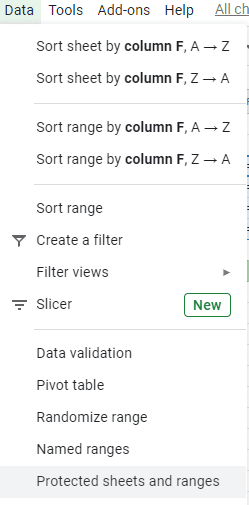
Otvorí sa bočný panel a zobrazí možnosti nastavenia chráneného rozsahu. Kliknite tam do textového poľa a vyberte hárok a bunky, ktoré chcete chrániť.
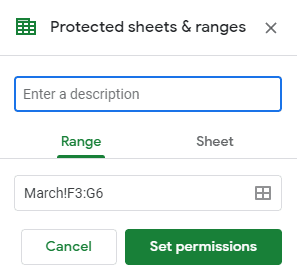
Keď máte vybraté polia alebo hárky, kliknite na tlačidlo Nastaviť povolenia v spodnej časti. Potom budete vyzvaní, aby ste obmedzili, kto môže upravovať polia. Vždy budete môcť, ale môžete si nastaviť vlastné obmedzenia, kto iný môže a kto nemôže. Ostatným používateľom môžete udeliť povolenie postupne po jednom, alebo môžete len zobraziť varovanie každému, kto chce pole upraviť.

Tip: Ak chcete, môžete naraz nastaviť obmedzenia pre jednotlivé bunky, rozsahy buniek alebo dokonca celé hárky. Pomocou bočného panela pridajte obmedzenia k čomukoľvek, čo chcete!
Ak chcete odstrániť rozsah, ktorý ste už umiestnili, znova použite bočný panel – kliknite na ten, ktorý ste už vytvorili, a potom kliknite na symbol koša, aby ste ho odstránili!